Czym jest VPN? Zalety i wady wirtualnej sieci prywatnej VPN

Czym jest VPN, jakie są jego zalety i wady? Omówmy z WebTech360 definicję VPN oraz sposób zastosowania tego modelu i systemu w praktyce.
Jeśli jesteś audiofilem, zapalonym graczem lub po prostu lubisz dostosowywać dźwięk w systemie Windows 10 , możesz zainteresować się aplikacją z korektorem dźwięku.
Korektory akustyczne umożliwiają regulację głośności konkretnych częstotliwości dźwięku, zwanych pasmami częstotliwości, odpowiednio do preferencji słuchacza i akustyki otoczenia. Na przykład korektor graficzny umożliwi podbicie basów podczas słuchania muzyki tanecznej lub podbicie tonów wysokich w pomieszczeniu, które reaguje na dźwięki o niskiej częstotliwości.
Ale który program do korekcji kolorów dla systemu Windows 10 jest najlepszy? Czy istnieją jakieś darmowe korektory dla systemu Windows 10? Odpowiedzi szukajmy w poniższym artykule!
1. Korektor APO
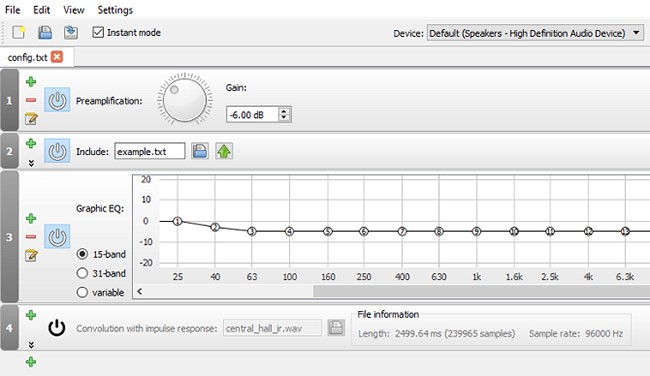
Pierwszą rekomendacją artykułu jest Equalizer APO. To najpotężniejszy, najbardziej konfigurowalny i bogaty w funkcje darmowy korektor, jaki znajdziesz. Aplikacja działa jako obiekt przetwarzania dźwięku (APO), więc jeśli do przetwarzania dźwięku używane są interfejsy API, takie jak ASIO lub WASAPI, aplikacja nie będzie działać.
Do najlepszych cech programu Equalizer APO zalicza się nieograniczoną liczbę filtrów, obsługę wielu kanałów, obsługę dźwięku przestrzennego 3D i bardzo niskie wykorzystanie procesora. Możesz także utworzyć wiele profili (na przykład dla głośników i słuchawek) i błyskawicznie przełączać się między nimi.
Najpoważniejszym ograniczeniem jest brak graficznego interfejsu użytkownika (GUI). Należy edytować filtry w pliku TXT . Na szczęście dostępne są zewnętrzne interfejsy graficzne, np. Peace Equalizer .
2. Korektor Pro
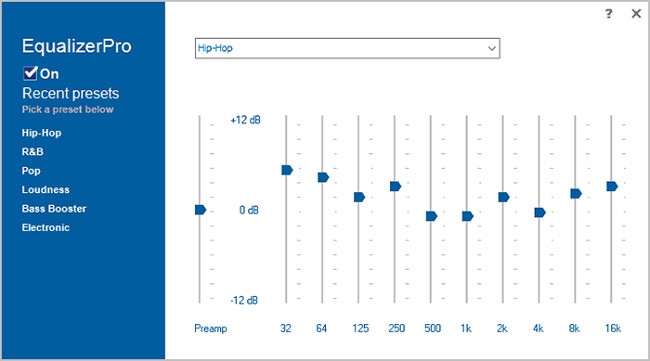
Equalizer Pro to kolejny popularny wybór. Jest on przyjaźniejszy dla użytkownika niż Equalizer APO ze względu na przejrzysty i uporządkowany interfejs.
Aplikacja zapewnia 10-pasmowy korektor. Nie jest to tak wiele, jak w przypadku niektórych innych korektorów na tej liście i nie dorównuje profesjonalnym urządzeniom muzycznym oferującym 30 lub więcej pasm. Jednakże liczba ta w zupełności wystarczy wszystkim, za wyjątkiem najbardziej oddanych audiofilów.
Equalizer Pro oferuje 20 gotowych ustawień, systemowe wzmocnienie basów i możliwość zapisywania własnych profili korektora. Aplikacja oferuje również funkcję regulacji głośności przedwzmacniacza. Oznacza to, że można dostosować pojedyncze pasmo częstotliwości w celu wzmocnienia basów, bez konieczności indywidualnej regulacji każdego pasma.
Equalizer Pro nie jest darmowy. Możesz wypróbować aplikację przez 7 dni, ale po tym czasie będziesz musiał zapłacić 19,95 USD, aby zakupić licencję.
3. Bongiovi DPS
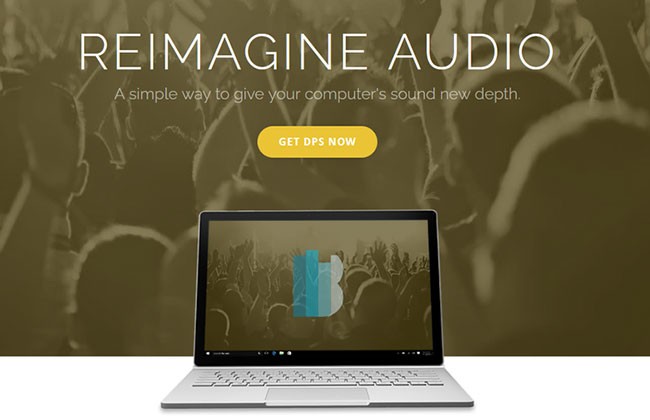
Bongiovi wykorzystuje technologię Digital Power Station (DPS) w celu poprawy dźwięku muzyki, gier, aplikacji i filmów. Działa w czasie rzeczywistym, umożliwiając edycję i optymalizację plików audio. Dostępny jest zarówno na systemy Windows, jak i Mac.
Subskrypcja aplikacji kosztuje 4,99 USD/miesiąc. Za tę cenę otrzymujesz systemowe przetwarzanie dźwięku DPS, dźwięk stereo w słuchawkach, dostęp do wirtualnego subwoofera zapewniającego głęboki bas oraz możliwość utworzenia 100 niestandardowych profili dźwiękowych z ustawieniami pasma dostosowanymi do Twoich preferencji. Aplikacja oferuje także możliwość tworzenia animacji bazujących na basach, sopranach i dowolnym odtwarzanym dźwięku (wizualizacja dźwięku).
4. Efekty dźwiękowe
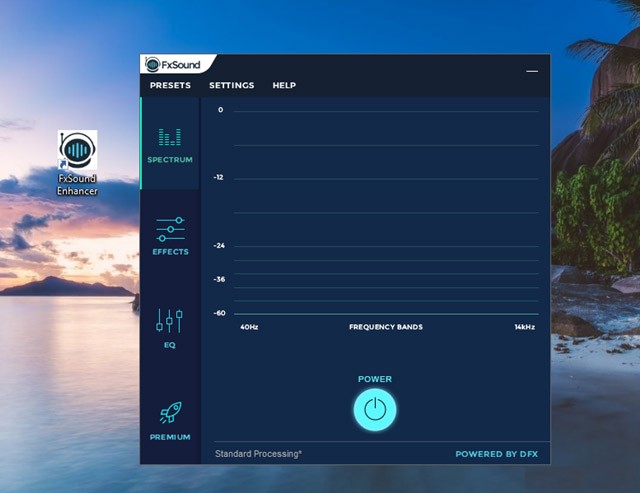
Aplikacja FXSound to dwa narzędzia w jednym. Zawiera korektor graficzny (i powiązane z nim efekty) oraz przetwarzanie dźwięku w czasie rzeczywistym.
Przyjrzyjmy się najpierw korektorowi. Posiada 10 pasm częstotliwości od 110 Hz do 15 kHz. Dostępne są także suwaki umożliwiające dostosowanie wierności (w celu zmniejszenia stłumionych dźwięków w skompresowanym dźwięku), otoczenia (w celu dodania głębi stereo), dźwięku przestrzennego (w celu zwiększenia głośności przy jednoczesnym zwiększeniu zakresu dynamiki) i wzmocnienia basów. Wśród wstępnie ustawionych profili znajdują się: Rap, Rock alternatywny, Dialog Boost, Country, Techno i wiele innych.
Doskonałe przetwarzanie w czasie rzeczywistym podczas słuchania dźwięku w sieci. Dźwięk internetowy jest tylko 16-bitowy, natomiast FXSound używa procesora 32-bitowego. Procesor automatycznie dostosowuje wierność, atmosferę i dźwięk przestrzenny, a następnie remiksuje wszystko do wersji 16-bitowej. Dzięki temu aplikacja może znacząco zwiększyć teoretyczną, 16-bitową granicę wydajności sieci.
FXSound oferuje 7-dniowy bezpłatny okres próbny. Pełna wersja aplikacji jest dostępna po uiszczeniu jednorazowej opłaty w wysokości 49,99 USD.
5. Głosowy Banan
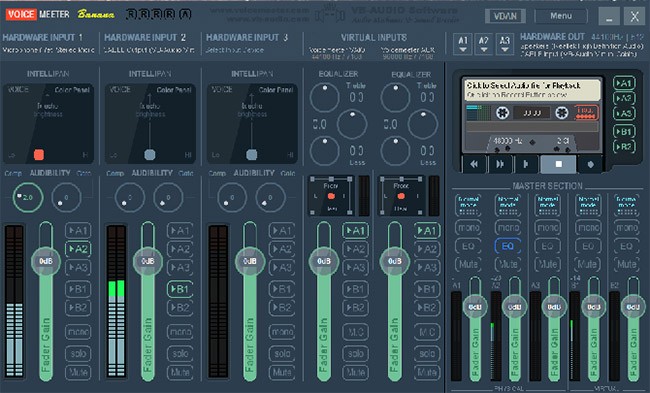
Jeśli dużo pracujesz z mikrofonem — np. nagrywasz własny podcast lub przesyłasz wiele filmów na YouTube — powinieneś wypróbować Voicemeeter Banana.
Główną cechą aplikacji jest zaawansowany mikser audio. Umożliwia sterowanie dźwiękiem komputera podczas przesyłania strumieniowego lub nagrywania dowolnego typu.
Z perspektywy korektora mikser umożliwia regulację zarówno dźwięku wejściowego, jak i wyjściowego. Niezależnie od tego, czy przesyłasz strumieniowo ekran za pośrednictwem Twitcha, rozmawiasz z rodziną przez Skype'a czy nagrywasz podcast ze znajomymi, możesz zrekompensować wszelkie niedostatki mikrofonu, sprawiając, że dźwięk będzie wyraźniejszy i mniej zniekształcony. Możesz poeksperymentować z ustawieniami korektora w sekcji głównej aplikacji.
Voicemeeter Banana to oprogramowanie służące do przekazywania darowizn. W tym oprogramowaniu możesz płacić za to, co chcesz, i nie jest to obowiązkowe.
6. Boom3D
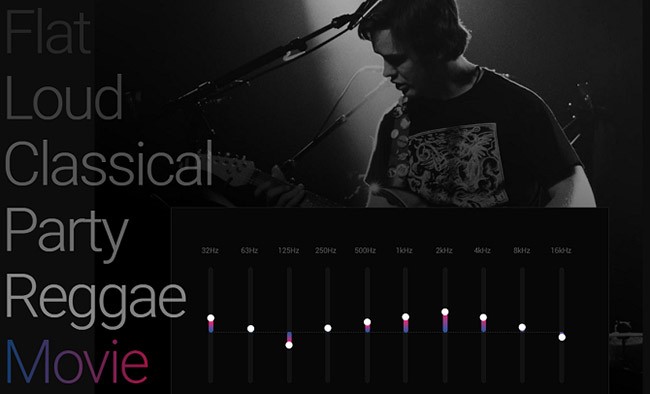
Boom3D to aplikacja korektora dźwięku dla systemów Windows 10 i macOS.
Oprogramowanie jest przeznaczone przede wszystkim dla osób słuchających dźwięku z komputera przez słuchawki. Narzędzie to potrafi przekonwertować cały sygnał audio na dźwięk przestrzenny 3D bez konieczności stosowania dodatkowego sprzętu lub wzmacniaczy.
Boom3D może się także pochwalić jednym z najbardziej zaawansowanych korektorów dźwięku spośród wszystkich aplikacji na tej liście. Equalizer obsługuje 31 pasm częstotliwości i dziesiątki prezentacji, co pozwala na uzyskanie wciągających wrażeń słuchowych, niezależnie od gatunku odtwarzanego dźwięku.
7. Equalizer dla przeglądarki Chrome
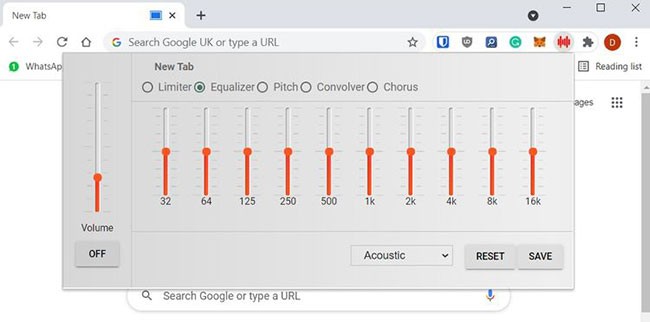
Program Equalizer dla przeglądarki Chrome nieco różni się od pozostałych programów do korekcji dźwięku dla systemu Windows 10 wymienionych w artykule. Zamiast pliku EXE , który można pobrać i uruchomić w systemie operacyjnym Windows, jest to aplikacja Chrome.
Bycie aplikacją Chrome ma zarówno zalety, jak i wady. Wadą tego korektora jest to, że działa on wyłącznie z dźwiękiem generowanym w przeglądarce internetowej Chrome i nie może wprowadzać zmian w całym systemie.
Jednak większość osób słucha większości utworów muzycznych za pośrednictwem przeglądarki Chrome na komputerze stacjonarnym — niezależnie od tego, czy jest to YouTube, Netflix, Spotify czy jakakolwiek inna aplikacja. To rozszerzenie będzie działać na wszystkich urządzeniach korzystających z przeglądarki Chrome i nie będzie absorbować zasobów systemowych.
Mamy nadzieję, że znajdziesz właściwy wybór!
Czym jest VPN, jakie są jego zalety i wady? Omówmy z WebTech360 definicję VPN oraz sposób zastosowania tego modelu i systemu w praktyce.
Zabezpieczenia systemu Windows oferują więcej niż tylko ochronę przed podstawowymi wirusami. Chronią przed phishingiem, blokują ransomware i uniemożliwiają uruchamianie złośliwych aplikacji. Jednak te funkcje nie są łatwe do wykrycia – są ukryte za warstwami menu.
Gdy już się tego nauczysz i sam wypróbujesz, odkryjesz, że szyfrowanie jest niezwykle łatwe w użyciu i niezwykle praktyczne w codziennym życiu.
W poniższym artykule przedstawimy podstawowe operacje odzyskiwania usuniętych danych w systemie Windows 7 za pomocą narzędzia Recuva Portable. Dzięki Recuva Portable możesz zapisać dane na dowolnym wygodnym nośniku USB i korzystać z niego w razie potrzeby. Narzędzie jest kompaktowe, proste i łatwe w obsłudze, a ponadto oferuje następujące funkcje:
CCleaner w ciągu kilku minut przeskanuje Twoje urządzenie w poszukiwaniu duplikatów plików i pozwoli Ci zdecydować, które z nich możesz bezpiecznie usunąć.
Przeniesienie folderu Pobrane z dysku C na inny dysk w systemie Windows 11 pomoże zmniejszyć pojemność dysku C i sprawi, że komputer będzie działał płynniej.
Jest to sposób na wzmocnienie i dostosowanie systemu tak, aby aktualizacje odbywały się według Twojego harmonogramu, a nie harmonogramu firmy Microsoft.
Eksplorator plików systemu Windows oferuje wiele opcji zmieniających sposób wyświetlania plików. Być może nie wiesz, że jedna ważna opcja jest domyślnie wyłączona, mimo że ma kluczowe znaczenie dla bezpieczeństwa systemu.
Przy użyciu odpowiednich narzędzi możesz przeskanować swój system i usunąć programy szpiegujące, reklamowe i inne złośliwe programy, które mogą znajdować się w systemie.
Poniżej znajdziesz listę oprogramowania zalecanego przy instalacji nowego komputera, dzięki czemu będziesz mógł wybrać najpotrzebniejsze i najlepsze aplikacje na swoim komputerze!
Przechowywanie całego systemu operacyjnego na pendrive może być bardzo przydatne, zwłaszcza jeśli nie masz laptopa. Nie myśl jednak, że ta funkcja ogranicza się do dystrybucji Linuksa – czas spróbować sklonować instalację systemu Windows.
Wyłączenie kilku z tych usług może znacznie wydłużyć czas pracy baterii, nie wpływając przy tym na codzienne korzystanie z urządzenia.
Ctrl + Z to niezwykle popularna kombinacja klawiszy w systemie Windows. Ctrl + Z pozwala zasadniczo cofać działania we wszystkich obszarach systemu Windows.
Skrócone adresy URL są wygodne w czyszczeniu długich linków, ale jednocześnie ukrywają prawdziwy adres docelowy. Jeśli chcesz uniknąć złośliwego oprogramowania lub phishingu, klikanie w ten link bezmyślnie nie jest rozsądnym wyborem.
Po długim oczekiwaniu pierwsza duża aktualizacja systemu Windows 11 została oficjalnie udostępniona.













